与 SharePoint 中的代理交互
当您访问 SharePoint 网站、页面或文档库时,您可以与代理交互,以快速获取有关您有权访问的网站、页面和文档的信息。 已设置 SharePoint 网站或文档库附带的代理,以帮助处理 SharePoint 网站中的常规任务和问题。
但是,根据站点管理员设置网站的方式,你可以选择与针对特定项目和团队定制的代理进行交互。 这些类型的代理根据与工作相关的一组定义的网站、页面和文件提供更有针对性的帮助。 通过此方式,可以实现更个性化、更高效的用户体验。
在 SharePoint 中与代理交互可简化与网站、页面和文件的直观交互,从而增强与团队成员的协作。 以下是一些示例:
-
人力资源部的一位招聘专家希望快速筛选学后教师职位的应聘者。 他们可以要求代理基于他们在文档库中的简历创建表。 此表可以列出每个候选人的信息,例如姓名、经验、教育、技能和联系人信息。 他们还可以询问有关这些文档的特定问题,例如:
在这些应聘者中,谁曾在学校环境中工作过?
-
销售经理可以利用产品建议和性能概述来更好地了解产品并与潜在客户沟通以介绍其优势:
为我设计一份有关产品 X 的 5 分钟电梯推销方案,以便我下周向客户展示。
-
组织专业学习和发展教学设计者可以基于有关产品的文件创建课程大纲:
请为一门时长一小时的课程创建课程大纲,该课程旨在向内部销售专业人员介绍此产品,以及如何向填在客户传达其优势。
让我们来试试吧:
-
使用工作或学校帐户登录 SharePoint 网站。
-
打开代理聊天窗格:在任何 SharePoint 网站、页面或文档库上,选择右上角的 Copilot 图标。 代理聊天窗格将在屏幕右侧打开。
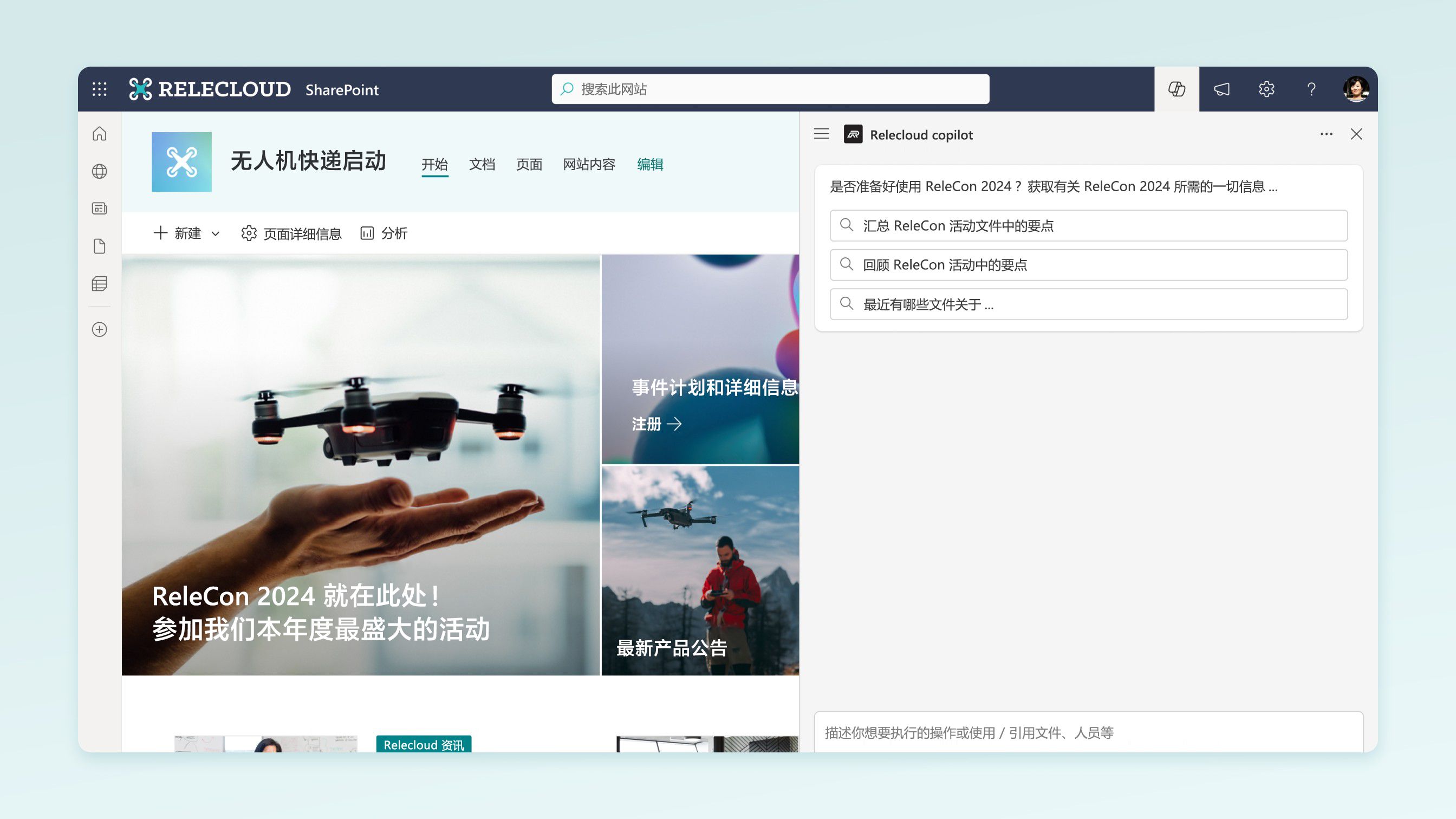
-
选择代理: 选择当前代理旁边的下拉箭头,你将看到已批准用于站点的代理,以及基于最近活动的个性化代理列表。 可以从下拉箭头中选择要使用的代理。 选择“显示更多”以展开并查看更多内容(如果可用)。
-
开始提问:通过从建议的提示中进行选择或编写自己的提示,开始询问有关网站或文档的问题。 可以要求代理汇总文档,为你提供项目的联系人,并告诉你最新的更新。 如果需要,可提出后续问题。
请参阅聊天中的特定文件
与代理聊天时,可以通过两种方式引用特定文件:
-
从文档库中选择特定文件后,提出有关它们的问题:
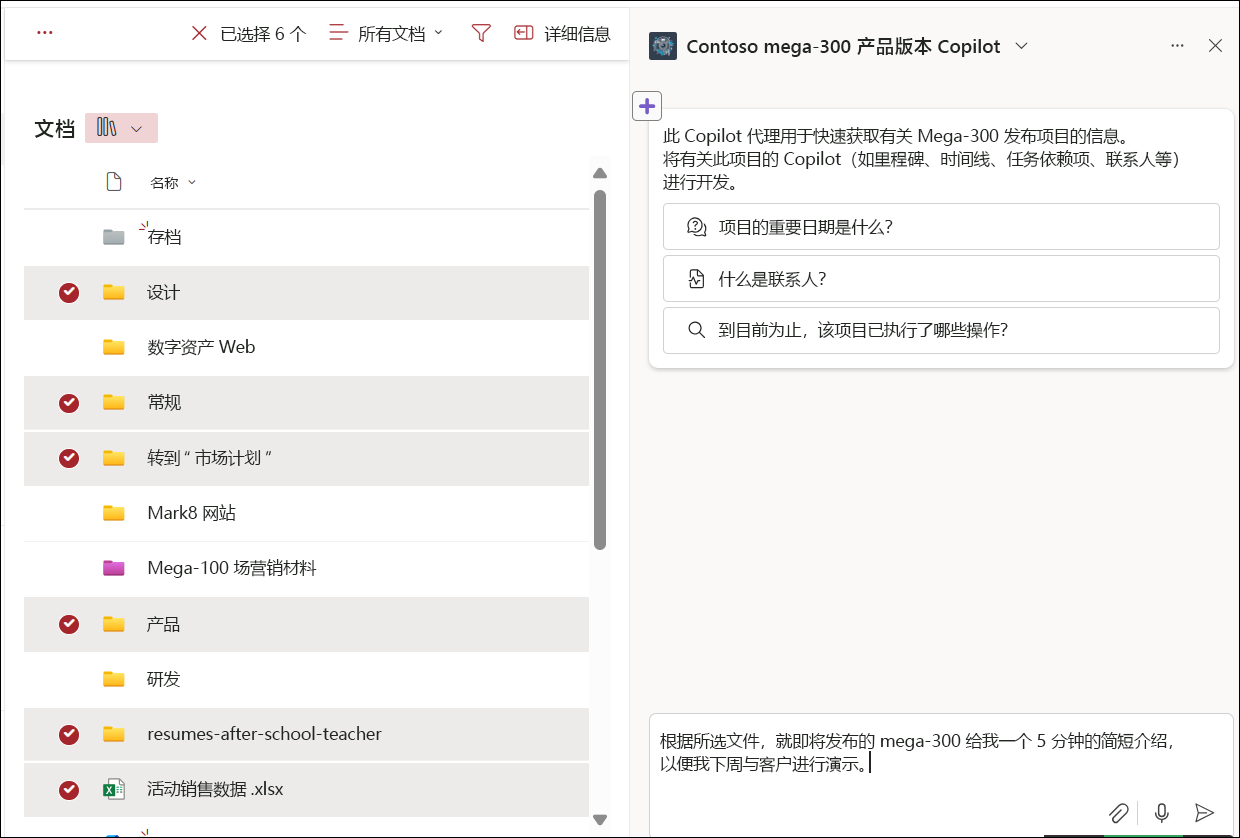
-
在聊天中使用“/”选择器选择文件:
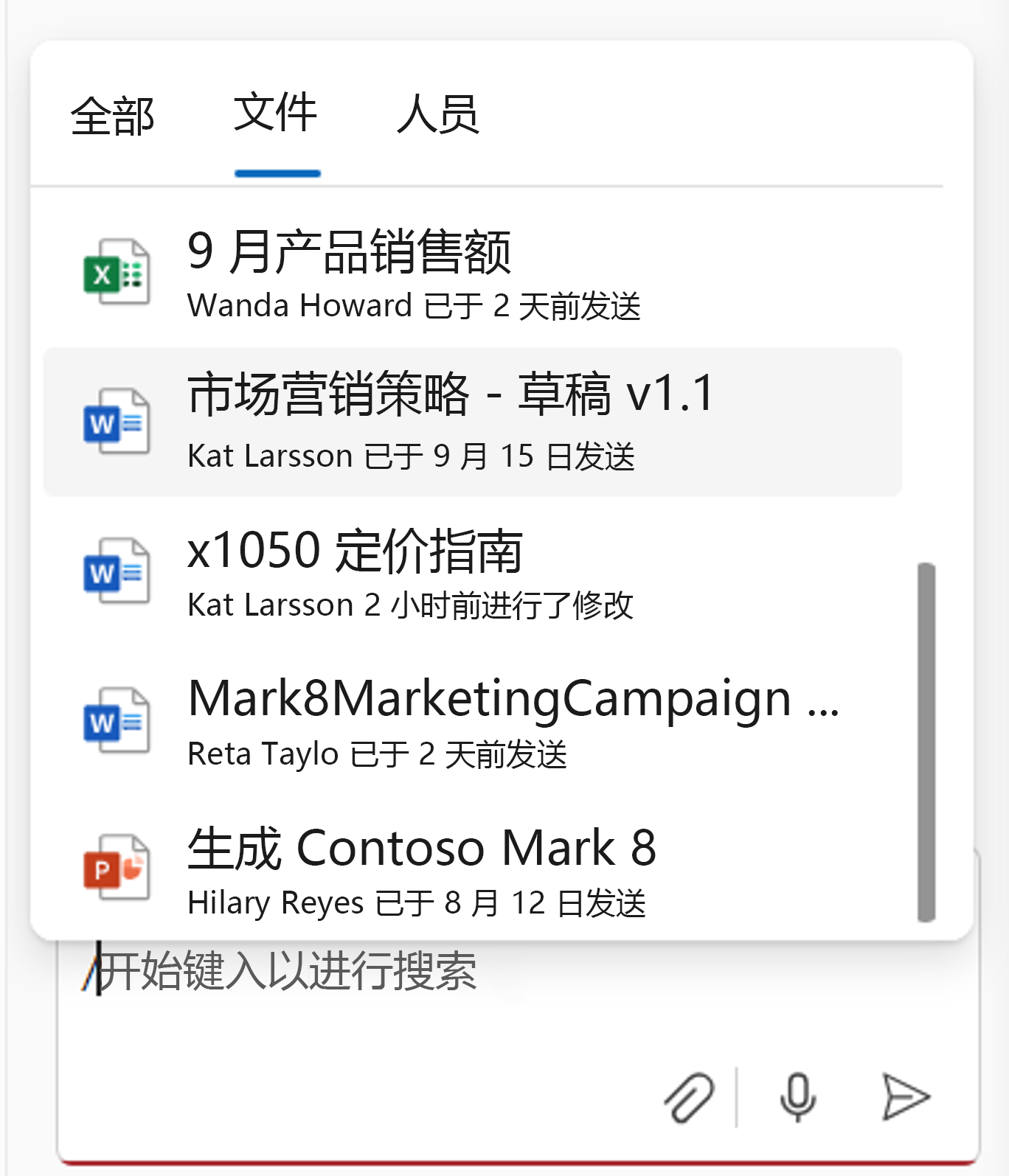
管理聊天历史记录
只有你可以看到与代理的聊天。 可以重命名聊天历史记录项。 选择聊天历史记录时,当前代理将切换到聊天历史记录中使用的代理。
可以从聊天窗格中删除聊天历史记录。 可以选择删除特定对话的聊天历史记录,也可以删除所有聊天的聊天历史记录。
支持的文件类型
目前,可以在 SharePoint 中与代理就以下文件类型中的文件进行聊天:
-
Office 文档:DOC、DOCX、PPT、PPTX、XLSX
-
新的 Microsoft 365 格式:FLUID、LOOP
-
通用格式:PDF、TXT、RTF
-
Web 文件:ASPX、HTM、HTML
-
OpenDocument 格式:ODT、ODP
即将推出对以下文件格式的支持:
-
图像
-
会议录制和其他视频
-
OneNote 笔记本
注意:
-
代理仅使用你已有权访问并作为代理源包含的网站、页面和文件中的信息来回答你的问题。 因此,来自代理的答案有时可能会受到限制。 如果需要其他访问权限,请与网站管理员联系。
-
当 SharePoint 中心网站作为代理的源包括在内时,它会自动包含其关联的网站。 代理将使用中心站点及其关联站点中的信息进行响应。
-
代理当前不使用Lists中的数据。 此外,不能将网站页面库中的页面添加为代理的源。
常见问题解答和数据处理
若要了解有关代理的详细信息,请参阅 常见问题解答。
有关智能 Microsoft 365 Copilot 副驾驶®工作原理的详细信息,请参阅智能 Microsoft 365 Copilot 副驾驶®的数据、隐私和安全性。







